Oglądasz treści na YouTubie i niedawno zauważyłeś, że niektóre filmy zacinają się lub mają problemy z odtwarzaniem, zwłaszcza treści 4K? Wynika to z nowej zmiany projektu YouTube, która zwiększa obciążenie zasobów procesorów graficznych, aby pomóc w renderowaniu ich nowego trybu otoczenia. Na szczęście możliwe jest rozwiązanie tego problemu i zmniejszenie zużycia GPU na YouTubie do pierwotnego poziomu.
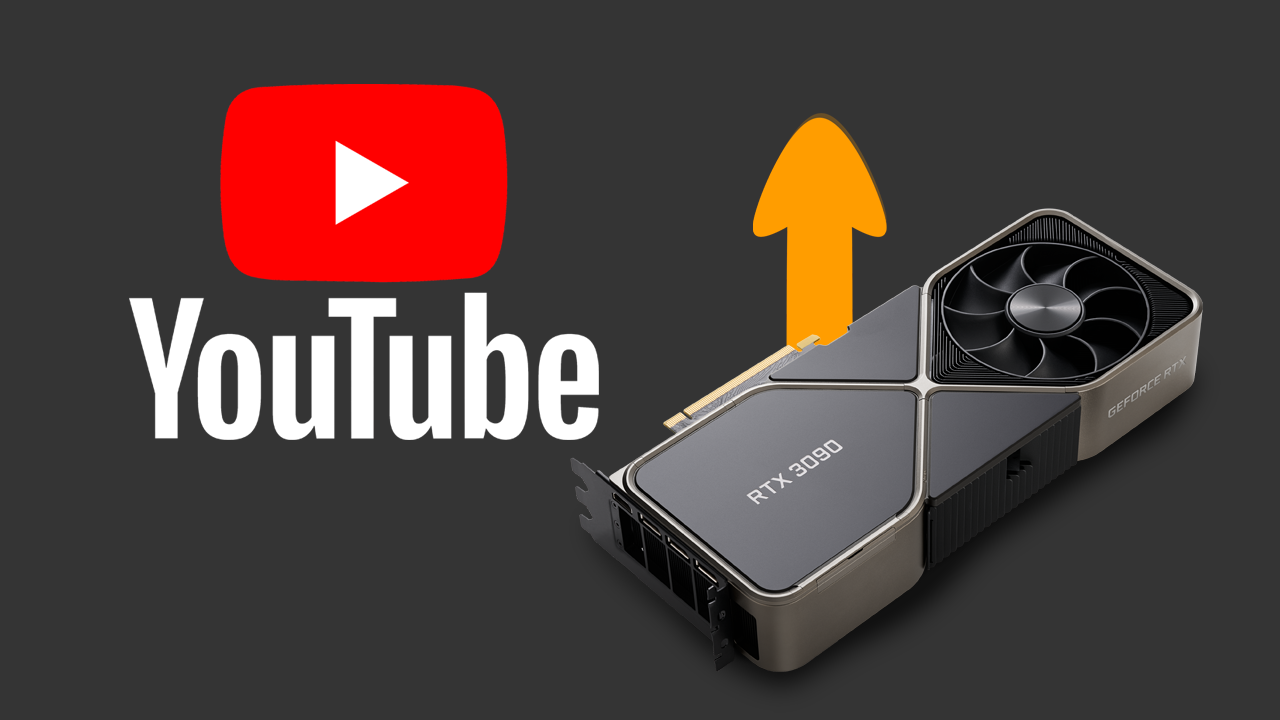
YouTube widział wiele zmian w ciągu ostatnich dwunastu miesięcy, z których prawie wszystkie spotkały się z masowym niezadowoleniem. Chociaż nie była to pierwsza zmiana, która wywołała ogromne zamieszanie, to usunięcie przycisku „Nie podoba mi się” jest powszechnie uważane za najgłupszą rzecz, jaką YouTube kiedykolwiek zrobił. Drugie zaszczytne miejsce zajmuje YouTube Shorts.
Chociaż te dwie rzeczy należą do niedalekiej przeszłości, kolejna zmiana spowodowała nowy wyraz niezadowolenia w stosunku do platformy. Najnowsza zmiana interfejsu użytkownika YouTube wywołała falę gniewu. Nowy interfejs użytkownika zmienia kolor przycisku Subskrybuj z kultowej czerwieni na matową i niezauważalną szarość. Oprócz tego YouTube dodał także nowy tryb otoczenia, który ma na celu zapewnienie bardziej wciągających wrażeń podczas oglądania, pokazując podobne kolory wideo wokół jego granic.
Podczas gdy niektórym podoba się ta zmiana, większość ludzi nią gardzi, twierdząc, że jest ona nie tylko rozpraszająca i brzydka, ale także zużywa znacznie więcej mocy GPU do przetwarzania nowej animacji, co z kolei zużywa więcej baterii i prądu. Co dla każdego przy zdrowych zmysłach nie jest satysfakcjonującym układem. Jak więc naprawić wysokie użycie GPU podczas korzystania z YouTube?
Jak naprawić YouTube, który powoduje wysokie zużycie GPU? Oglądanie YouTube wymaga naprawienia wysokiego zużycia GPU.
Jak wspomnieliśmy powyżej, nowy tryb otoczenia w YouTube znacznie zwiększa ilość zasobów GPU używanych podczas oglądania filmów. To z kolei zużywa więcej baterii i prądu, co dla wielu jest bardzo złą informacją. Na szczęście możesz wyłączyć tryb otoczenia w YouTube. Zaraz pokażemy Ci krok po kroku, jak to zrobić.
- Najpierw otwórz YouTube w preferowanej przeglądarce. Tutaj każda przeglądarka będzie działać dobrze.
- Gdy otworzysz przeglądarkę i znajdziesz się na stronie głównej YouTube, przejdź do dowolnego filmu, który chcesz obejrzeć.
- Gdy wideo zacznie się odtwarzać, kliknij ikonę Ustawienia, w której zwykle dostosowujesz jakość odtwarzania i wyłącz tryb otoczenia.
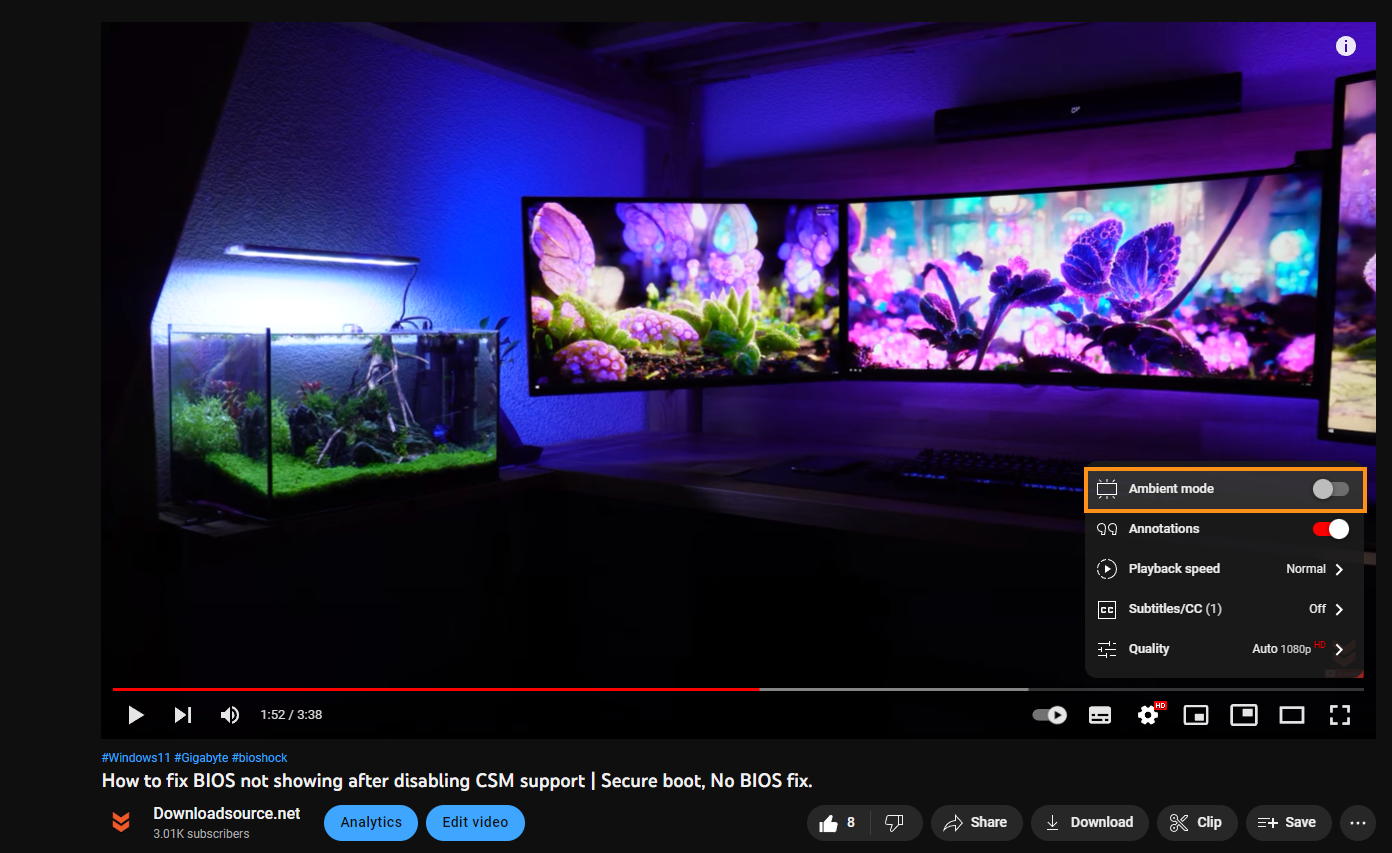
- Gdy tylko dokonasz zmiany, tło powróci do starego stylu, a użycie GPU spadnie do poprzedniego poziomu.
Po dokonaniu tej zmiany nie będziesz musiał jej powtarzać dla każdego oglądanego filmu, YouTube zapamięta zmianę, dopóki nie zresetujesz przeglądarki lub nie wylogujesz się z konta. Na tym etapie nie ma potrzeby niczego zmieniać podczas oglądania mobilnej wersji YouTube. Prawdopodobnie i tak oglądasz wideo na pełnym ekranie. W dzisiejszym wpisie to już koniec, jeśli masz jeszcze jakiekolwiek wątpliwości dotyczące YouTube, poszukaj artykułów na naszej stronie, gdzie z pewnością znajdziesz odpowiedź na nurtujące Cię pytania.
